
Android peut avoir Google Keep, mais Windows 10 a des notes collantes, une réplique virtuelle presque parfaite de nos notes Post It physiques. Nous pouvons avoir plusieurs choses en tête lorsque nous travaillons et Sticky Notes agit comme une extension parfaitement viable. Il peut suivre la progression de votre travail, des rappels pendant que vous êtes au travail et le tri. Vous pouvez leur permettre de démarrer au lancement et les épingler à votre barre des tâches. Les notes autocollantes sont extrêmement pratiques lorsqu'il s'agit de copier des URL, des hyperliens, une adresse e-mail et plusieurs informations liées au travail.

Étant donné que l'application est uniquement Windows, elle permet de s'assurer que vous avez accès à Sticky Notes. Contrairement à Keep, il n'est pas accessible sur d'autres plateformes. Il y a deux façons de procéder.
1) Utilisez votre compte Microsoft
Si vous utilisez un compte Microsoft sur votre PC Windows, il existe un moyen simple de récupérer votre contenu sur Sticky Notes. Assurez-vous que Sticky Notes est connecté à votre compte Microsoft. Vous pouvez utiliser un autre appareil Windows pour obtenir toutes les informations stockées dans l'application.
Ouvrez les notes autocollantes. Si vous l'avez épinglé dans la barre des tâches, c'est parfait. Si ce n'est pas le cas, utilisez la barre de recherche à côté du bouton Démarrer pour taper les notes autocollantes. Une fois ouvert, cliquez sur l'icône Paramètres, qui est un engrenage. Si vous ne vous y êtes pas encore connecté, connectez-vous à l'aide de votre compte Microsoft.
Ensuite, visitez ce lien - https://www.onenote.com/stickynotes#
Il vous demandera vos informations d'identification Microsoft, connectez-vous et il vous redirigera vers la page où vous pourrez accéder à vos informations. Vous pouvez les modifier davantage, ce qui se reflétera sur votre PC Windows d'origine.
2) Exporter et importer
Cette méthode serait idéale si vous avez des informations stockées en permanence et que vous avez besoin d'une sauvegarde ailleurs. Il est préférable que vous disposiez d'un stockage cloud tel que Google Drive, car il y en a toujours une copie chaque fois que vous souhaitez télécharger. Pour ce faire, vous devez introduire la commande Exécuter en appuyant sur Win + R. Collez ensuite les éléments suivants dans la zone de texte:
% LocalAppData% PackagesMicrosoft.MicrosoftStickyNotes_8wekyb3d8bbweLocalState
Il ouvrira le dossier Microsoft Sticky Notes, et dans celui-ci, vous pourrez repérer un fichier nommé “plum.sqlite”. Téléchargez ce fichier sur votre stockage cloud. Une fois terminé, ouvrez votre compte de stockage cloud sur un autre PC Windows. Téléchargez le fichier que vous avez téléchargé et visitez le même emplacement sur l'autre PC -
% LocalAppData% PackagesMicrosoft.MicrosoftStickyNotes_8wekyb3d8bbweLocalState
Maintenant, collez le “plum.sqlite” fichier dans le dossier. Ouvrez Sticky Notes et vous constaterez que toutes les données ont été copiées dans le système actuel.
Par conséquent, un moyen approprié d'assurer une sauvegarde de vos informations importantes. Celui de votre cloud agit également comme une sauvegarde afin que vous puissiez y accéder sur n'importe quel PC Windows.





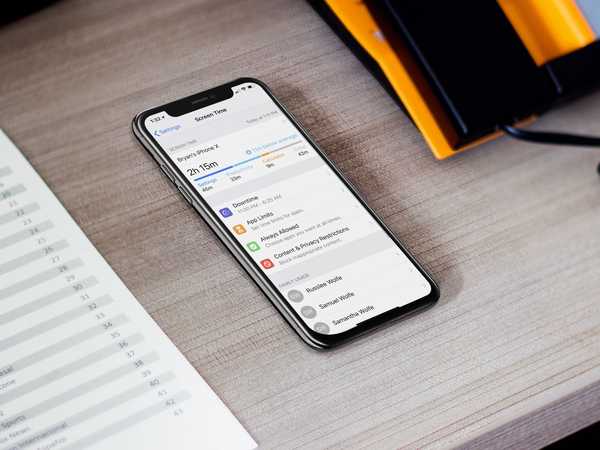

![Comment activer et utiliser les Hot Corners sur l'iPad [vidéo]](http://redditview.com/img/images_3/how-to-activate-and-use-hot-corners-on-the-ipad-[video]_2.jpeg)



